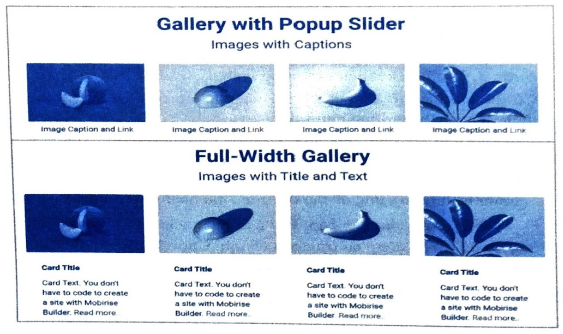Giải SBT Tin học 12 Cánh diều Bài 5. Tạo nội dung hình ảnh cho trang web có đáp án
24 người thi tuần này 4.6 250 lượt thi 5 câu hỏi
Bạn cần đăng ký gói VIP ( giá chỉ từ 199K ) để làm bài, xem đáp án và lời giải chi tiết không giới hạn.
🔥 Học sinh cũng đã học
Bộ 3 đề thi cuối kì 2 Tin 12 Chân trời sáng tạo có đáp án - Đề 3
Bộ 3 đề thi cuối kì 2 Tin 12 Chân trời sáng tạo có đáp án - Đề 2
Bộ 3 đề thi cuối kì 2 Tin 12 Chân trời sáng tạo có đáp án - Đề 1
Bộ 3 đề thi cuối kì 2 Tin 12 Kết nối tri thức có đáp án - Đề 3
Bộ 3 đề thi cuối kì 2 Tin 12 Kết nối tri thức có đáp án - Đề 2
Bộ 3 đề thi cuối kì 2 Tin 12 Kết nối tri thức có đáp án - Đề 1
Bộ 3 đề thi cuối kì 2 Tin 12 Cánh diều có đáp án - Đề 3
Bộ 3 đề thi cuối kì 2 Tin 12 Cánh diều có đáp án - Đề 2
Danh sách câu hỏi:
Lời giải
Trả lời:
Bước 1. Thêm khối nội dung video.
Thêm khối mẫu Image & Video có dạng tương tự vào trang web như hình dưới đây:

Bước 2. Chỉnh sửa nội dung khối video.
– Chỉnh sửa nội dung văn bản, tạo liên kết cho các nội dung cần thiết.
– Chọn video để mở hộp thoại Media Video. Tìm video trên YouTube, sao
chép đường dẫn và dán vào mục Video URL như hình dưới đây:
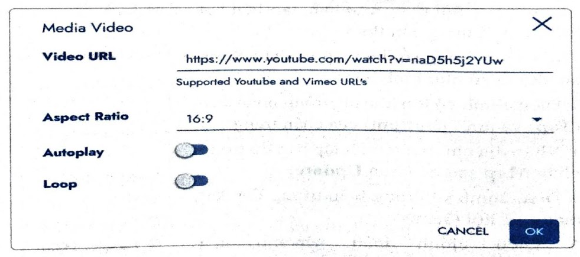
Mở bảng thông số thiết lập và điều chỉnh các thông số:
+ Mục Size: Điều chỉnh độ lớn khoảng trống phần trên (Top) và dưới (Bottom) của khối video về 2, điều chỉnh độ lớn video (Video) về 5.
+ Mục Show/Hide: Điều chỉnh tắt Subtitle để ẩn tiêu đề cho phần nội dung mô tả video.
+ Mục Background: Tuỳ chọn màu nền phù hợp (Color).
Lời giải
Trả lời:
Bước 1. Thu thập các hình ảnh đẹp về trường học, lớp học và các hình ảnh hoạt động tại các sự kiện sinh hoạt ở trường. Thêm khối mẫu Gallery & Slider phù hợp, ví dụ một số khối mẫu bộ sưu tập như các hình sau:
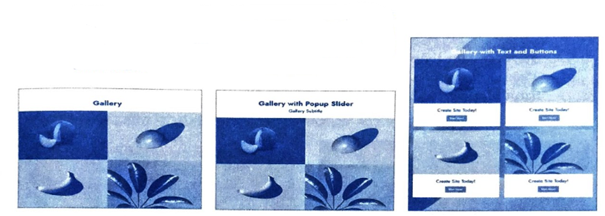
Bước 2. Thay đổi hình ảnh và nội dung phù hợp.
- Thay đổi hình ảnh: Chọn hình ảnh để hiển thị hộp thoại Media Image. Trong hộp thoại Media Image, chọn BROWSE COMPUTER để hiển thị cửa sổ Select Image. Chọn hình ảnh mới, chọn Open. Chọn OK để cập nhật.
– Thêm hình ảnh mới: Di chuột lên trên hình ảnh để xuất hiện thanh công cụ nhanh và chọn Add Item +, sau đó thêm hình ảnh mới trong hộp thoại Media Image.
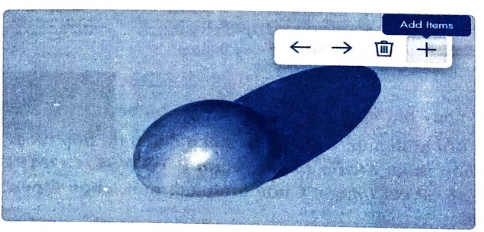
Xoá hình ảnh: Di chuột lên trên hình ảnh để xuất hiện thanh công cụ nhanh và chọn Remove
Chính sửa nội dung văn bản: Chọn phần văn bản và cập nhật nội dụng mới. Thực hiện điều chỉnh cỡ chữ (trong phần Font Title 1 với độ lớn giảm dần từ Title I đến Menu), màu chữ (Color ) và căn lề (Align).
Lời giải
Trả lời:
Bước 1. Thu thập hình ảnh đại diện các học sinh tiêu biểu của trường. Thêm khối mẫu Gallery & Slider phù hợp, ví dụ một số khối mẫu thanh trượt như các hình sau:
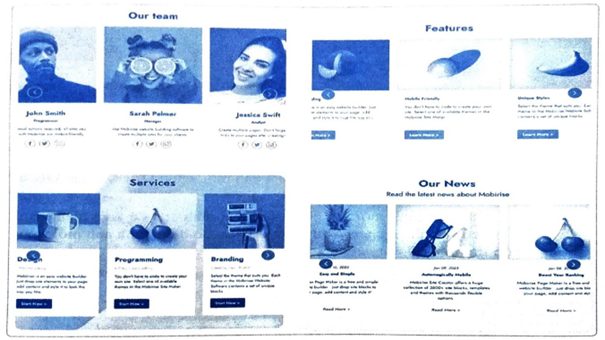
Bước 2. Thay đổi hình ảnh và nội dung phù hợp.
Thay đổi hình ảnh: Chọn hình ảnh để hiển thị hộp thoại Media Image. Trong hộp thoại Media Image, chọn BROWSE COMPUTER để hiển thị cửa sổ Select Image. Chọn hình ảnh mới, chọn Open. Chọn OK để cập nhật.
Thêm hình ảnh mới: Chọn một hình ảnh bất kì để xuất hiện hộp thoại Slides. Di chuột lên trên hình ảnh để xuất hiện thanh công cụ nhanh và chọn Add Item +, sau đó thêm hình ảnh mới trong hộp thoại Media Image. Chọn OK để hoàn thành.
Xoá hình ảnh: Chọn một hình ảnh bất kì để xuất hiện hộp thoại Slides. Di chuột lên trên hình ảnh để xuất hiện thanh công cụ nhanh và chọn Remove.
- Chỉnh sửa nội dung văn bản: Dưới mỗi hình ảnh đại diện nên có thông tin giới thiệu ngắn gọn về học sinh đó như họ và tên, lớp, thành tích, .. Chọn phần văn bản và cập nhật nội dung mới. Thực hiện điều chỉnh cỡ chữ (trong phần Font Title 1 với độ lớn giảm dần từ Title 1 đến Menu), màu chữ (Color và căn lề (Align =).
Lời giải
Trả lời:
Bước 1. Tạo trang web tương ứng với mỗi hoạt động trong danh sách các hoạt động của Câu lạc bộ Truyền thông và Thiết kế. Mỗi trang web trình bày các hình ảnh, mô tả ngắn ngọn về hoạt động, mục đích của hoạt động đó.
Bước 2. Tạo danh sách các hoạt động bằng cách thêm khối mẫu Gallery & Slider phù hợp, ví dụ một số khối mẫu như các hình sau: